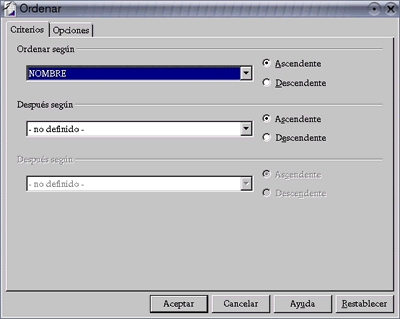
6.2.4. Ordenación en Calc.
Una herramienta importante cuando trabajamos con un archivo como este, es el mantenerlo ordenado o modificar un orden ya establecido para realizar cualquier tipo de comparación. El archivo EjemploDeClase.sxc es un archivo en el que aparece una supuesta clase de alumnos/as y en él hay tres hojas como se puede apreciar en la parte inferior: una para los datos de los alumnos/as, otra para las calificaciones de la primera evaluación y otra para las de la segunda (la tercera evaluación la crearemos nosotros).
Por el momento, vamos a posicionarnos, si no lo estamos ya, en la hoja llamada Datos Alumnos y supongamos que queremos ordenar los datos alfabéticamente por el campo Apellidos. Nada más simple: tenemos que seleccionar todos los datos, es decir, el rango A1:G6 y después acceder a Datos->Ordenar, con lo que se abrirá la ventana que aparece a continuación. En la pestaña Criterios, en el menú desplegable Ordenar según marcaremos APELLIDOS y Ascendente si no lo está ya (con esto aseguramos que el orden se aplicará según la columna APELLIDOS y en orden alfabético de menor a mayor). Por otro lado, en la pestaña Opciones marcaremos Area contiene encabezamientos de columnas puesto que la primera fila no debe tenerse en cuenta en la ordenación por ser los títulos de los datos (el encabezamiento). Pulsamos Aceptar y ya tendremos el orden que pretendíamos.
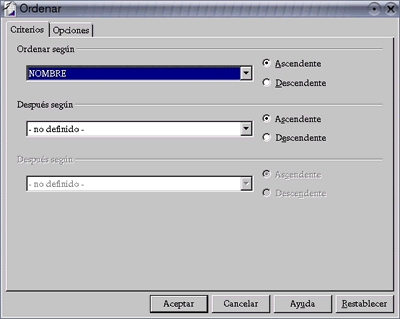
CUIDADO: para realizar la operación anterior hemos
de asegurarnos primero de seleccionar el rango adecuado. Podríamos obtener
el mismo resultado seleccionando únicamente el rango A2:G6,
indicar en el menú desplegable Ordenar según Columna B
y después dejar sin marcar la opción Area contiene encabezamientos
de columnas de la pestaña Opciones. Podéis
hacer la prueba desordenando otra vez los datos con la opción Deshacer
![]() .
.